Navigation Panel
Navigation Panel นี้เป็นส่วนสำหรับควบคุมต่างๆ แยกหน้าที่ตามโหมดของการทำงาน
Navigation Panel ใช้สำหรับดูภาพและแก้ไขคลิปในโครงการ ใช้ Navigation Controls เลื่อนไปมาทั้งในคลิปหรือโครงการ ใช้ Trim Handles และ Jog Slider ในการแก้ไขคลิป
เมื่อจับภาพวีดีโอจากกล้องวีดีโอดิจิตอล Navigation Controls ใช้สำหรับควบคุมอุปกรณ์ ใช้ปุ่มต่างๆ เพื่อควบคุมกล้องวีดีโอดิจิตอล หรืออุปกรณ์อื่นๆ
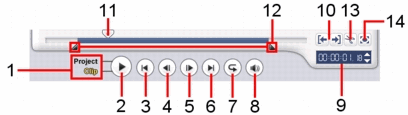
1 Play Mode
เลือกว่าคุณจะดูวีดีโอ (preview) ทั้งโครงการหรือว่าเฉพาะคลิปที่เลือก
2 Play
ดูวีดีโอทั้งโครงการปัจจุบันหรือว่าคลิปที่เลือกไว้, หยุดชั่วขณะ หรือว่าดูวีดีโอต่อ
3 Home
กลับไปที่เฟรมแรกของวีดีโอ
4 Previous
ถอยกลับไปยังเฟรมที่แล้ว
5 Next
ไปยังเฟรมถัดไป
6 End
ไปยังเฟรมสุดท้ายของวีดีโอ
7 Repeat
กำหนดให้เล่นซ้ำ
8 System Volume
คลิกแล้วลากตัวเลื่อนเพื่อปรับความดังของเสียงลำโพง
9 Timecode
คุณสามารถไปยังส่วนต่างๆ ของโครงการหรือคลิปที่เลือกไว้ได้อย่างง่ายดาย เพียงระบุเวลาของคลิปตรงจุดนี้
10 Mark-in/out
ใช้ปุ่มเหล่านี้ในการกำหนดขอบเขตของการพรีวิวในโครงการ, หรือกำหนดจุดเริ่มต้นและจุดสิ้นสุดของคลิป
11 Jog Slider
ใช้เลื่อนไปมาทั้งในโครงการหรือคลิปเพื่อดูเฟรม ณ ตำแหน่งของ Jog Slider หรือใช้สำหรับกำหนดจุดตัดคลิปออกเป็นส่วนๆ
12 Trim Handles
ใช้สำหรับกำหนดขอบเขตของการพรีวิวในโครงการ หรือกำหนดขอบเขตของคลิปที่จะเหลือไว้ใช้งาน
13 Cut Clip
ใช้สำหรับตัดคลิปที่เลือกออกเป็น 2 ส่วน เลื่อน Jog Slider ไปยังจุดที่คุณต้องการตัด จุดนี้เป็นเฟรมสุดท้ายของคลิปแรกและเป็นเฟรมแรกของคลิปที่สอง แล้วคลิกที่ปุ่มกรรไกรนี้ คลิปจะแยกออเป็น 2 ส่วน
14 Enlarge Preview Window
คลิกเพื่อขยายขนาดของหน้าต่างดูภาพ (preview) คุณสามารถดูได้เพียงอย่างเดียวเท่านั้น ไม่สามารถแก้ไขคลิปได้เมื่อหน้าต่างดูภาพขยายใหญ่
การควบคุมกล้องวีดีโอดิจิตอลด้วย Navigation Panel
เมื่อจับภาพจากกล้องวีดีโอดิจิตอล ใช้ Navigation Panel กรอเทปและหาตำแหน่งของ scene ที่ต้องการจับภาพ
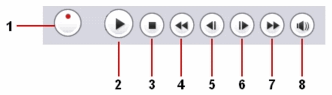
1 Shuttle Control
ลาก Shuttle Control เพื่อกรอเทปไปข้างหน้าและหลังตามระดับความเร็วที่มีอยู่ เป็นการค้นหา scene ในวีดีโอที่ต้องการดูได้อย่างรวดเร็ว
2 Play
เล่นเทป/หยุดเล่นเทปชั่วขณะ
3 Stop
หยุดเล่นเทป
4 Rewind
กรอกลับเทป
5 Preview Frame
ถอยหลังทีละเฟรม
6 Next Frame
ไปข้างหน้าทีละเฟรม
7 Forward
กรอเทปไปข้างหน้า
8 System Volume
คลิกและลาก slider เพื่อปรับความดังเสียงของลำโพง
หมายเหตุ : นำภาพมาจาก Help ของ Ulead